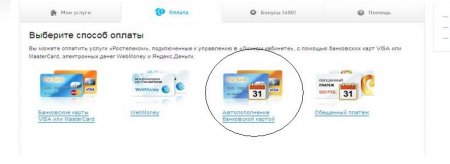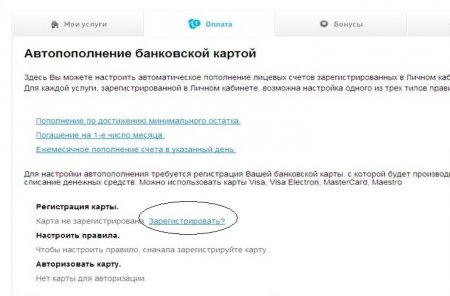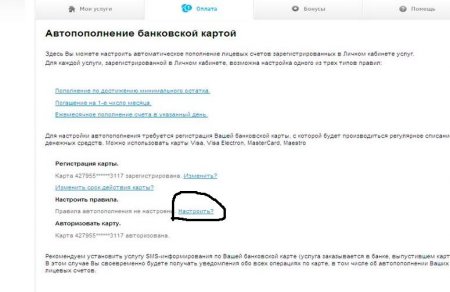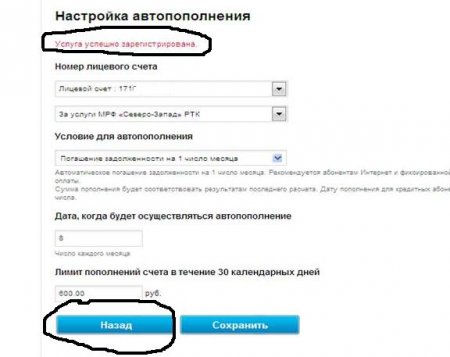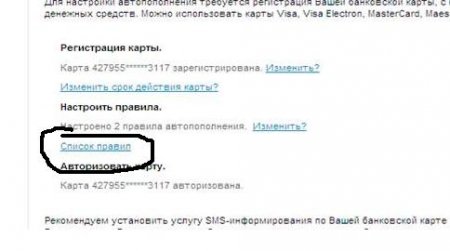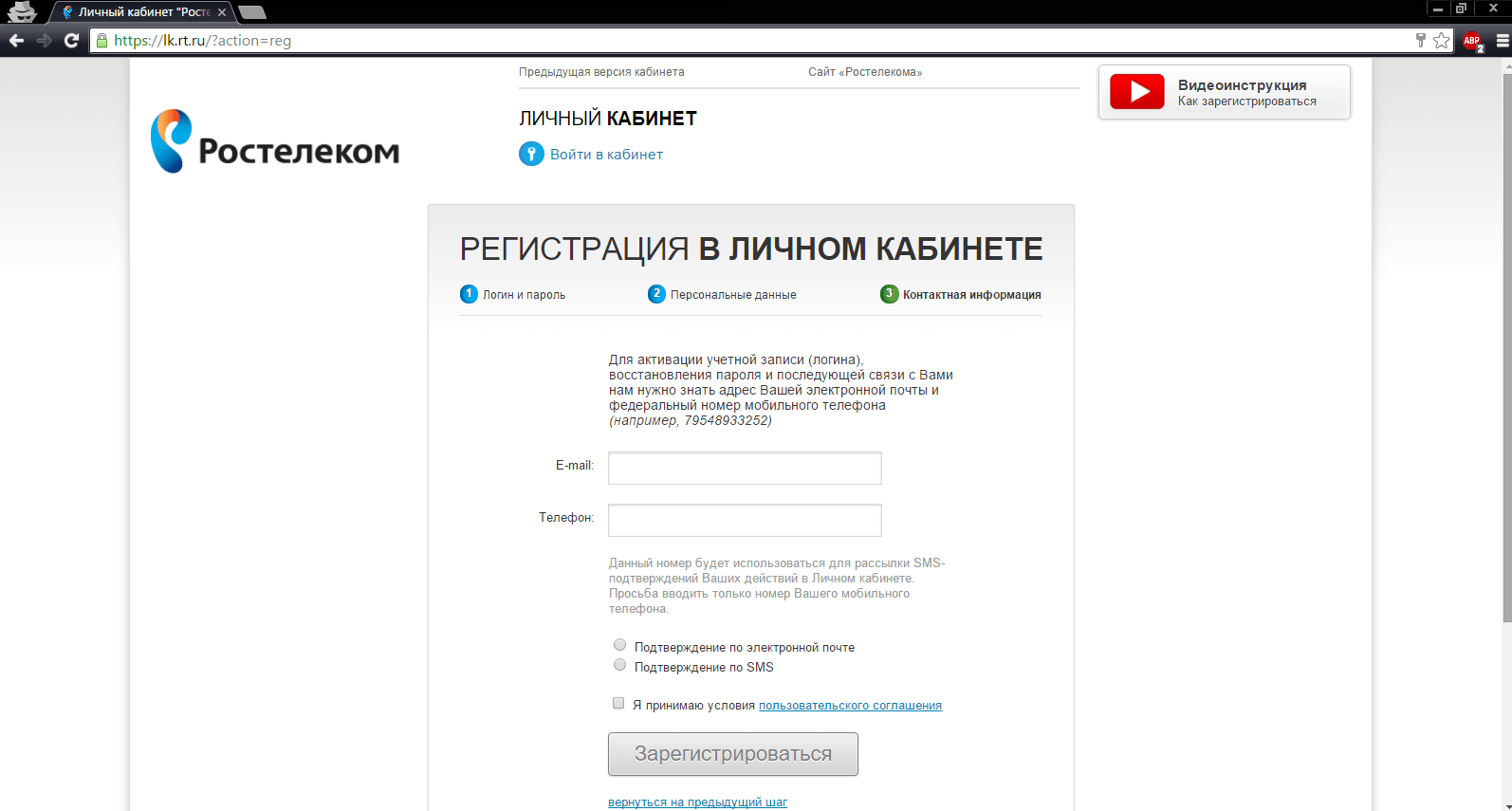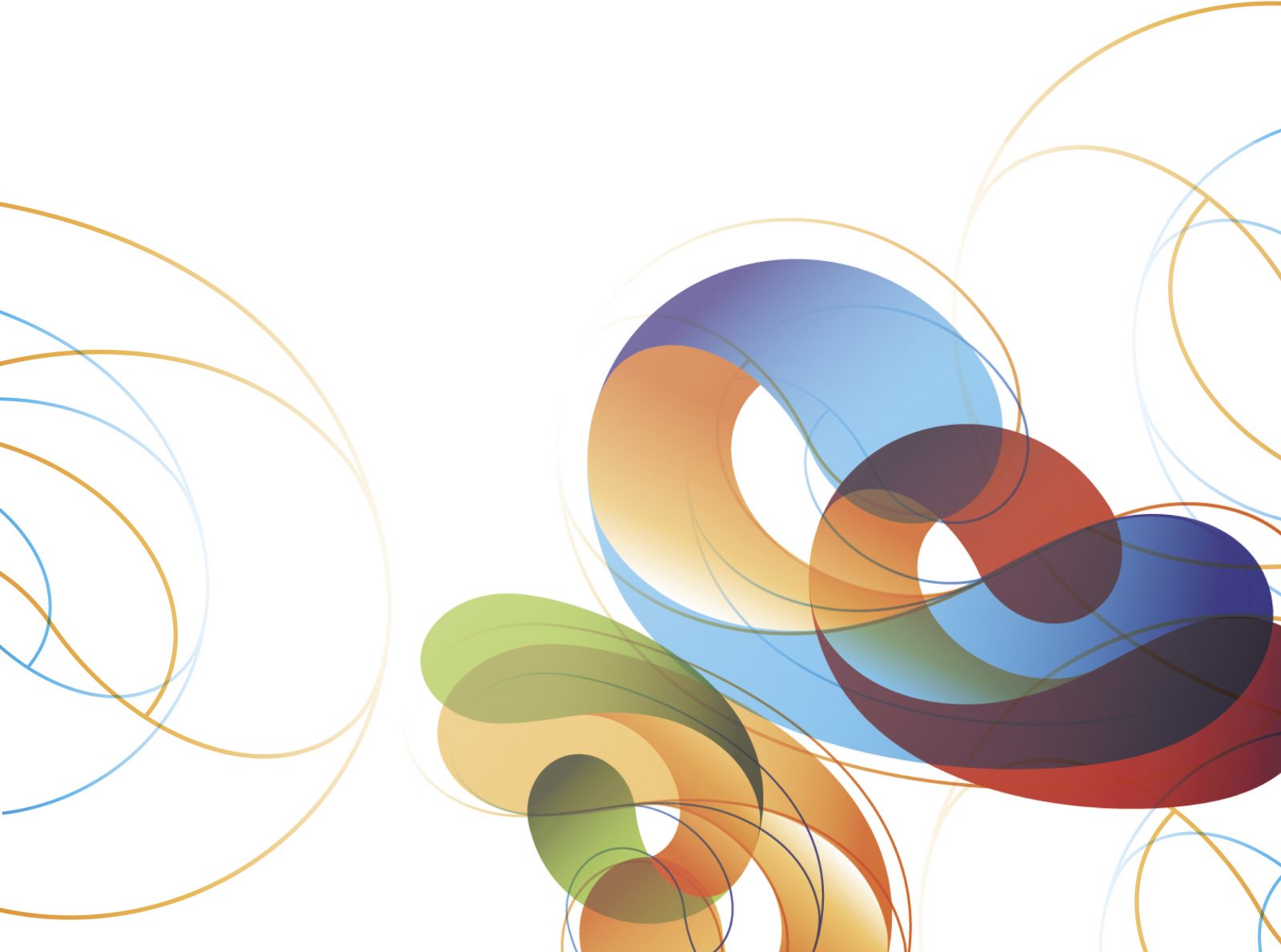сегодняшний день — банковская карта не роскошь. Ею оплачивается всё больше и больше услуг. Казалось бы, что такая редкий сервис, как фотопрокат тоже может быть оплачен с помощью «пластика». Аренда сложной и дорогой техники — отличный выход из положения на случай юбилея, свадьбы или любого другого праздника для людей без знакомого фото или видеооператора. Также это весьма полезный опыт общения с профессиональным реквизитом, для учащихся на режиссерских или операторских факультетов, для которых, кстати, часто делают скидки.
Автопополнение имеет три вида оплаты:
1. Минимальная сумма. Обычно используется в мобильной связи, когда заканчиваются деньги. Можно настроить на пополнение, если, скажем, на счете менее 100 рублей (сумма может варьироваться)
2. Списание в указанное число. Каждый месяц, в определенный день, будет произведено пополнение лицевого счета, на сумму, которую вы укажите в настройках.
3. Списание первого числа. Каждый месяц, первого числа, будет произведено пополнение лицевого счета, на сумму, которую вы укажите в настройках.
Инструкция по подключению:
1. Войти в ЛК (https://kabinet.rt.ru, при необходимости – зарегистрироваться), перейти на страницу «Оплата»2. На страница «Оплата» выбрать «Автопополнение банковской картой»
4. В открывшемся окне «Правил оплаты…» нажать на кнопку «Ознакомлен», предварительно ознакомившись с ними5. В открывшемся окне «Регистрация банковской карты» заполнить поля, обозначенные «*»
6. После заполнения нажать на кнопку «Добавить карту»
7. В открывшемся окне нажать на кнопку «Отправить»
8. На мобильный телефон, подключенный к карте, придет SMS с паролем, который надо ввести в поле «Пароль»
9. Завершение регистрации банковской карты. Нажать «ОК».
10. На карточке «Телефон для уведомлений» вводится мобильный номер телефона, на который будут приходить SMS-уведомления о производимых операциях.
11. После сохранения телефона На карточке «Телефон для уведомлений» нажать кнопку «Назад».12.В открывшемся новом окне «Автопополнение» указана авторизованная карта.
13. Для настройки правил автопополнения нажать на кнопку «Настроить».
14.В открывшемся окне «Настройка автопополнения» выбирается номер лицевого счета, вид услуги и условие для автопополнения. Далее задаются суммовые и/или временные критерии для правила автопополнения. После заполнения формы нажать на кнопку «Сохранить»15. В окне «Настройка автопополнения» появится надпись «Услуга успешно зарегистрирована». Далее нажать на кнопку «Назад»
17. В открывшемся окне «Список правил автопополнения» представлены зарегистрированные правила (на каждый лицевой счет может быть заведено одно правило). Вы можете отредактировать правило (изменить условия), удалить правило и просмотреть историю платежей.18. В окне «Данные банковской карты» Вы можете приостановить платежи (исполнение правил), нажав на кнопку «Остановить платежи». После нажатия возникнет кнопка «Возобновить платежи», нажав на которую соответственно процесс оплат возобновляется.